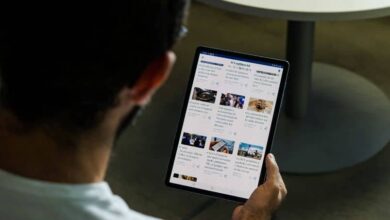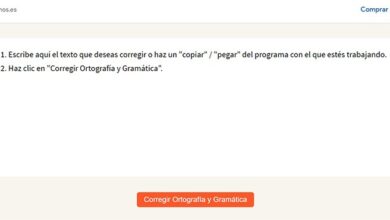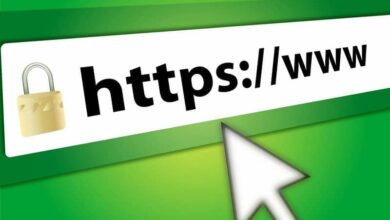MyPaint, un programme pour les amateurs d’art et de design
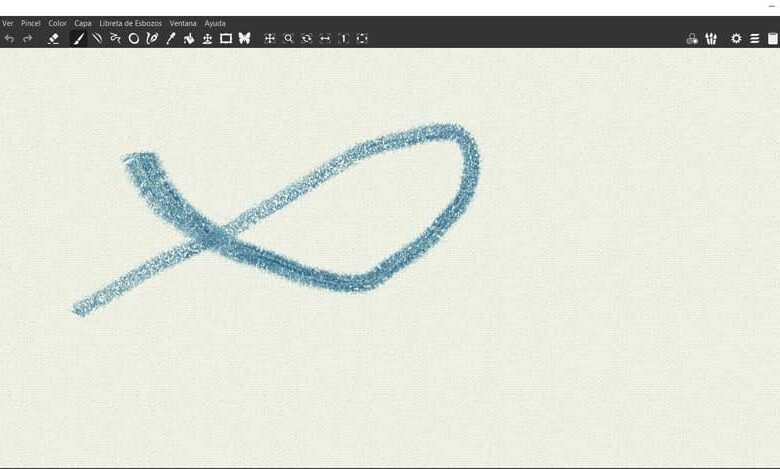
Dans le cas où vous êtes un amateur de dessin et d’art et que vous aimez réaliser vos propres projets à cet égard, MyPaint est une excellente solution pour cela. Il s’agit d’un programme open source qui utilise la composition linéaire pour créer des illustrations numériques émulant les médias traditionnels, le tout à partir du PC.
Pour tout cela, le programme lui-même nous présente une série de fonctions qui nous permettront de faire ressortir notre créativité dans le monde du design artistique. Ainsi, une fois que nous avons téléchargé et installé le programme en tant que tel, nous trouvons une interface utilisateur plus que adaptée à tout cela.
Fonctionnalités que MyPaint 2.0 nous offre
L’un des principaux éléments que ce programme spécifique nous présente pour mener à bien nos projets sont les pinceaux. Comment pourrait-il en être autrement, ses développeurs ont apporté un grand soin à l’amélioration de ces outils. C’est quelque chose que les adeptes du programme auront pu vérifier de première main avec le passage des versions.
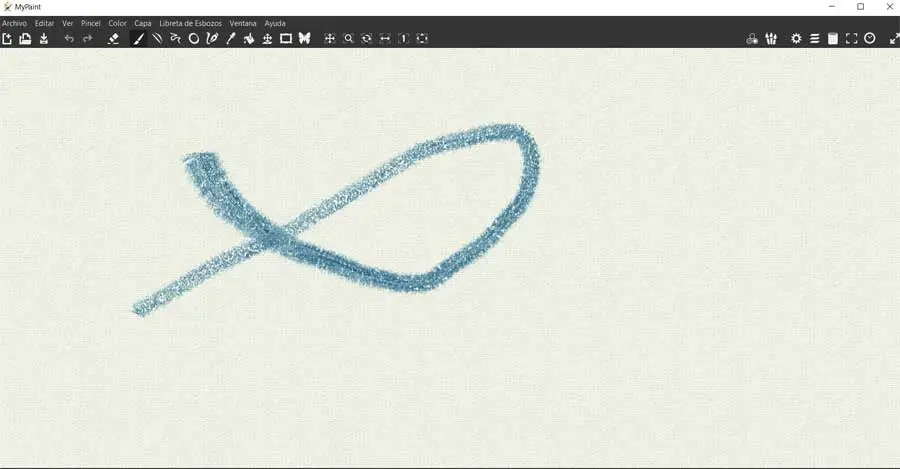
En fait, pour le moment, ils ont déjà un support pour la rotation et le zoom de la toile. De cette manière, ils jouent désormais un rôle très important dans certains aspects des coups de pinceau qui composent les coups que nous générons. Mais ce n’est pas tout ce que propose cette solution centrée sur le design. En même temps, on retrouve une multitude d’outils qui sont placés, sous forme d’icônes, sur le bureau.
Ainsi, nous pouvons accéder d’un simple clic de souris, à des éléments tels que le dessin à main levée, les pinceaux précités, le pot de peinture, les cadres, la gomme, etc. En même temps et avec tout cela, nous trouvons également d’autres boutons de base pour pouvoir travailler avec MyPaint de la meilleure façon. Ici, nous faisons référence à la possibilité d’ouvrir et de charger des conceptions, de zoomer, de déplacer les calques que nous utilisons ou de modifier les vues.
D’autre part, lorsque nous chargeons de nouvelles fonctions à partir des menus situés au-dessus de ces commandes, nous pouvons les voir sur le côté droit de l’ interface principale. Par conséquent, il est très possible que ce mode de fonctionnement nous rappelle un peu l’interface populaire de Photoshop.
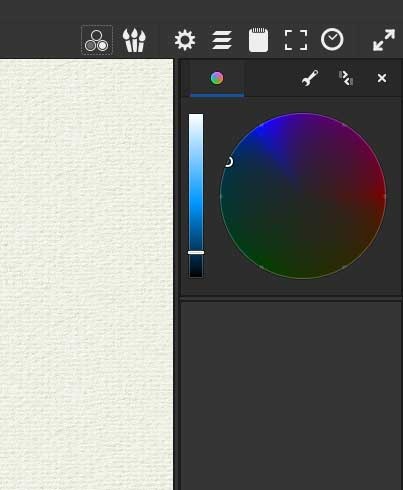
Pinceaux, objets clés de ce programme de création
Comme nous l’avons mentionné précédemment, bien qu’il s’agisse d’un programme axé sur le design qui nous présente un bon nombre de fonctions et d’éléments, les pinceaux sont basiques. C’est pour tout cela qu’ils nous présentent en même temps un bon nombre de fonctions liées à celles-ci.
Nous en aurons une bonne partie dans l’option de menu Pinceau, où nous pourrons choisir celui qui nous intéresse le plus, ainsi que pour augmenter ou diminuer sa taille et son opacité . Bien sûr, nous pouvons personnaliser sa couleur ou attribuer des raccourcis clavier en fonction de celui que nous devons utiliser dans chaque cas. Mais ce n’est pas tout, car si nous voulons aller plus loin avec le programme, en même temps et à partir de la même option de menu, nous pouvons en télécharger de nouveaux.
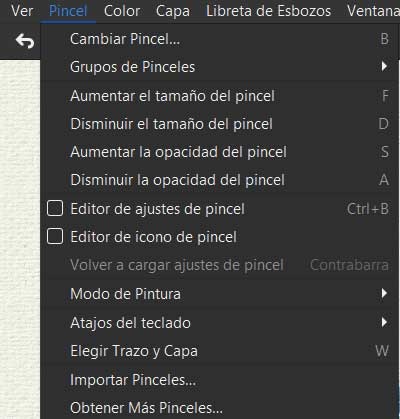
De la même manière, il convient également de noter que nous pouvons travailler avec des couches pour obtenir des résultats beaucoup plus professionnels dans nos créations personnelles.
Comment télécharger et installer MyPaint 2.0
Comme nous l’ avons mentionné, dans ce cas , nous trouvons une libre application open source que nous pouvons utiliser si nous voulons. Par conséquent, pour télécharger cela, nous pouvons le faire à partir du site Web de ses développeurs, à partir de ce lien .
Cela nous mènera à la page de développement Github de Microsoft à partir de laquelle nous avons la possibilité de télécharger l’application en tant que telle. Nous verrons ici les versions installables de 32 et 64 bits, une version portable, ainsi que le code source du programme.